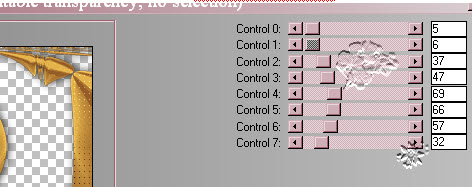|
*************
************* Ce tutoriel est ma propriété ;il est interdit de le copier ou le distribuer sur le Net sans mon autorisation écrite. De même,il est interdit de retirer le watermark du matériel;respectons le travail talentueux des tubeurs,sans qui nous ne pourrions créer de tutoriels. Si une des images vous appartient et que vous ne désirez pas qu'elle apparaisse ici, faites le moi savoir et je l'enlèverai aussitôt,ou je ferai un lien vers votre site!
Mes tutoriels sont sous copyright et de fait,régulièrement enregistrés
************* N'hésitez pas à changer le mode mélange des calques et leur opacité selon les couleurs que vous utiliserez
Les filtres que j'utilise dans mes tutoriels se trouvent sur ma page filtres!
tutoriel créé avec Psp12 mais peut etre réalisé avec d'autres versions. Dupliquez les tubes et le masque et fermez les originaux Abaissez le masque au bas de psp Double cliquez sur les presets ;ils iront se placer seuls dans leur filtre respectif Rangez la sélection dans le dossier « sélections » de psp Prêts ? On y va !
Avant plan : fcc95e (clair) Arrière-plan : 651c0d (foncé)
1- ouvrez un nouveau fichier transparent de 900*600 Remplir de la couleur claire 2- règlage ajoutez du bruit à 20 Gaussien et monochrome cochés 3- effet Fantastic machine,Paint engine,comme ceci :
4- nouveau calque Remplir de la couleur foncée 5- nouveau calque de masque à partir d’une image Appliquez le masque aditascreations_mask_17 Luminance d’origine coché Règlage netteté,davantage de netteté Fusionnez le groupe 6- ombre portée 1,1,30,1,noir Fusionnez les calques visibles 7- dupliquez le calque 8- effet géométrique cercle,transparent coché 9- refaire l’effet géométrique cercle mais en cochant « enroulement » 10- sélection,charger une sélection à partir du disque Chargez la sélection sat_myriam Edition couper 11- nouveau calque Copiez collez le tube paysage dans la sélection 12- nouveau calque Effet 3D découpe 0,0,30,25 13- fusionnez le calque de dessous,2 fois 14- sélection,modifier,sélectionner les bordures de la sélection Extérieur et anticrénelage cochée,largeur 3 Remplir de la couleur foncée Désélectionnez 15- effet Eye Candy5 Impact,perspective shadow Appliquez le preset sat_myriam_shadow 16-effet L&K,Zitah,comme ceci :
17- placez vous sur le fond 18- calque dupliquer 19- effet géométrique cercle,transparent coché 20- agencez en haut de la pile 21- redimensionnez à 10%,tous les calques non coché ! Rotation libre à gauche à 90%(ne rien cocher en bas !) Règlage,netteté,netteté Tapez la lettre « k » sur le clavier Placez comme ceci :
22- effet Eye Candy5 Impact,Glass Dans settings,cliquez sur le preset sat_myriam_glass Ok 23- effet Mura meister’s ,copy,comme ceci :
24- effet Eye Candy5 Impact,perspective shadow ,comme précédemment 25- placez vous sur le calque du milieu comme ceci :
26- copiez collez le tube femme de Guismo Redimensionnez à 70%,règlage netteté,netteté Ombre portée : -8,15,30,30,noir Pacez à gauche 27- copiez collez le tube vase Placez à droite Agencez juste au dessus du fond Ombre portée comme précédemment 28- placez vous sur le fond Edition copier Fusionnez tout 29- ajoutez une bordure de 2,couleur foncée 30- ajoutez une bordure de 50,couleur claire 31- sélectionnez cette bordure 32- édition coller dans la sélection(le calque fond qui est resté en mémoire !) 33- transformez la sélection en calque 34- effet Toadies,what are you,par défaut Répétez 1 fois 34- effet de bord,accentuer davantage 35- sélection,inverser 36- ombre portée : 0,0,100,40,noir Désélectionnez 37- ajoutez une bordure de 2 couleur claire 38- signez et redimensionnez à 900 de large.
Voilà ! C’est terminé ! Merci d’avoir suivi mon tutoriel ! Tutoriel créé le 06/08/2011 ©saturnella
Versions de mes traductrices Pinuccia
************* N'hésitez pas à m'envoyer vos versions, je me ferai un plaisir de les afficher sur mon site.
*************
|